Win7旗舰版系统怎么查看进程PID标识符?
1、右键点击任务栏,打开任管管理器;
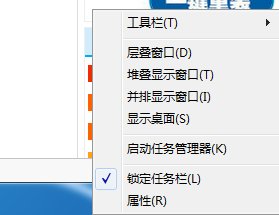
2、我们点击“进程”标签切换到进程选项卡下;

3、点击任务管理器菜单上的“查看按钮”,并选点击“选择列”;

4、在选择进程页列中,我们勾选“PID(进程标识符)”选项,并点击确定即可;

5、这时候我们看到PID已经显示在进程页列表里了。
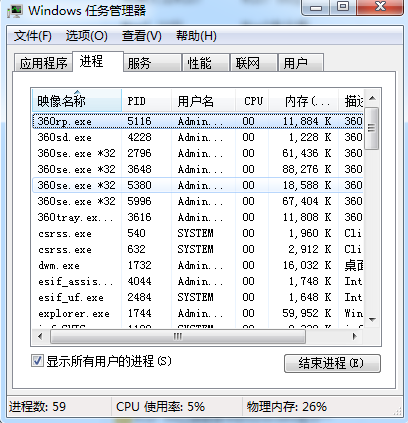
设置是不是很简单呢?不过还是会有很多朋友找不到Win7旗舰版的进程PID的,看了上面的方法大家应该都会了。
上一篇:win7系统注册表被禁用怎么办
下一篇:Win7系统如何关闭顽固进程